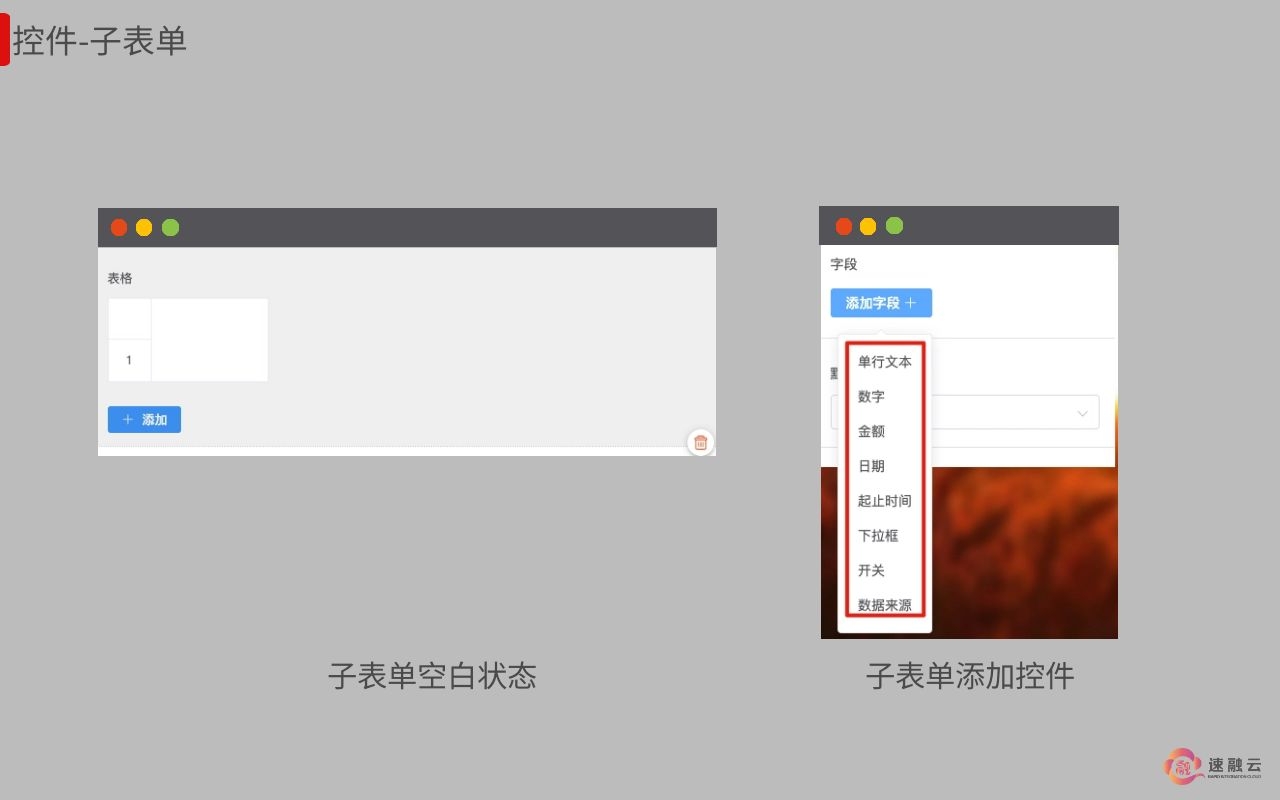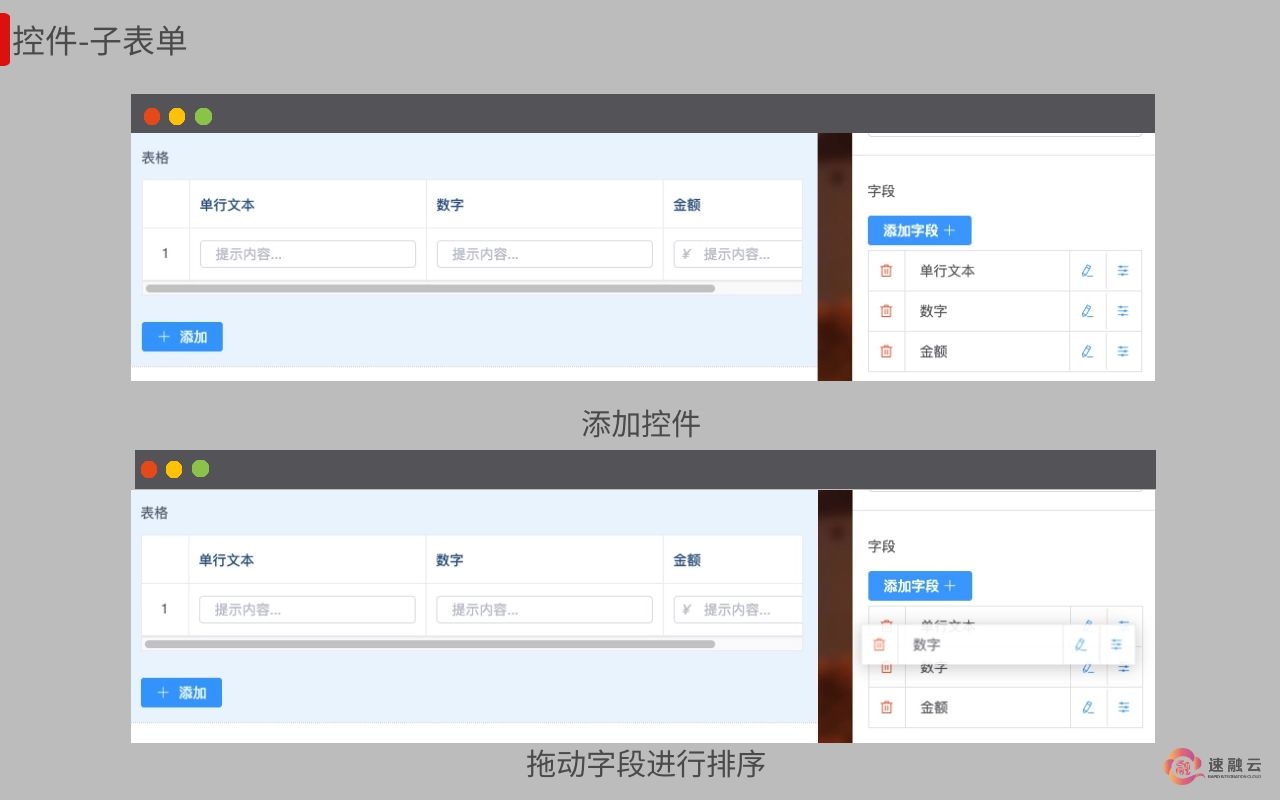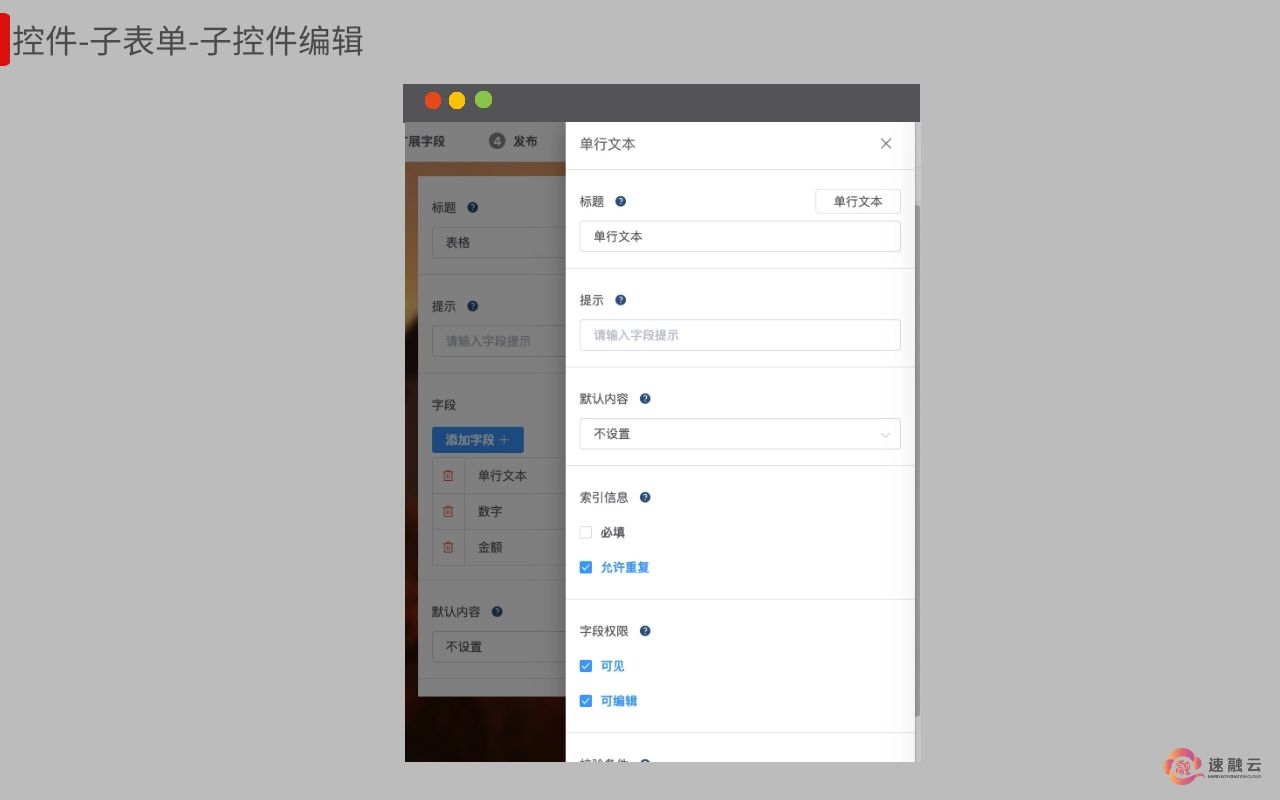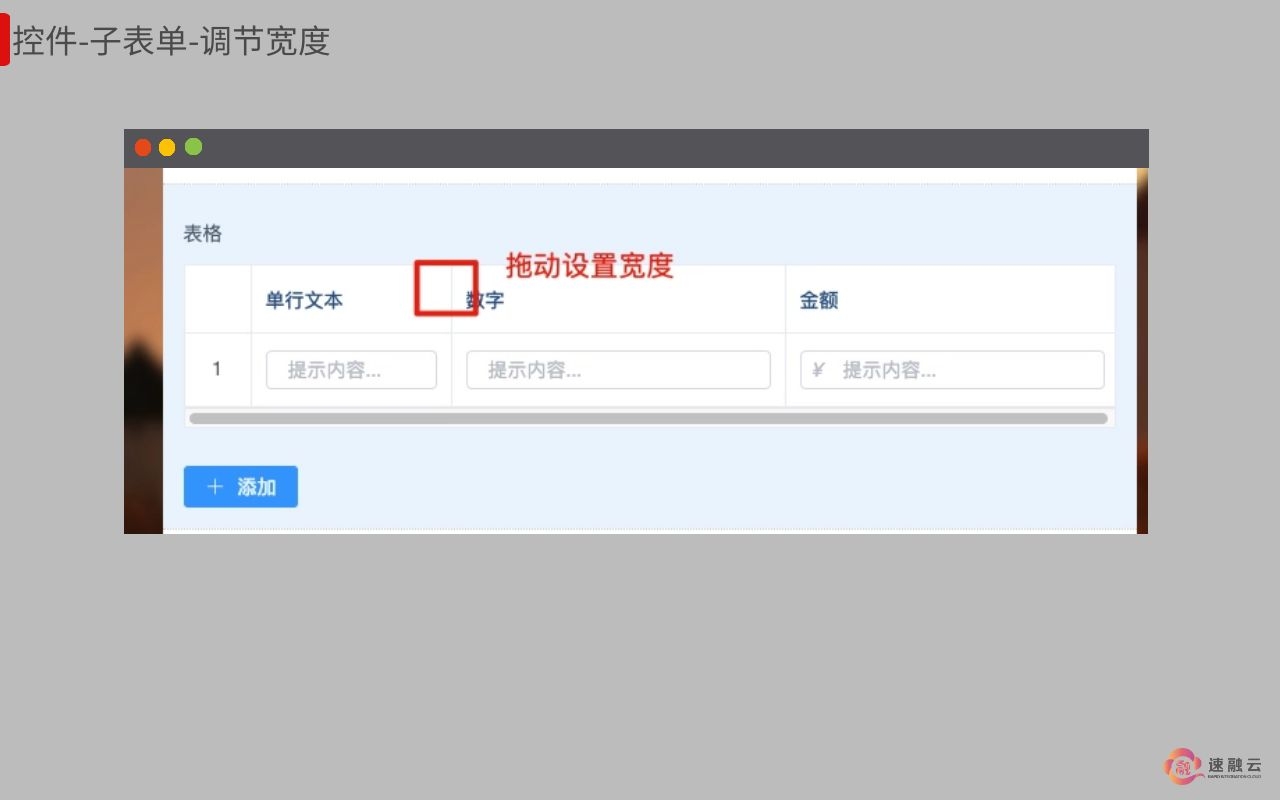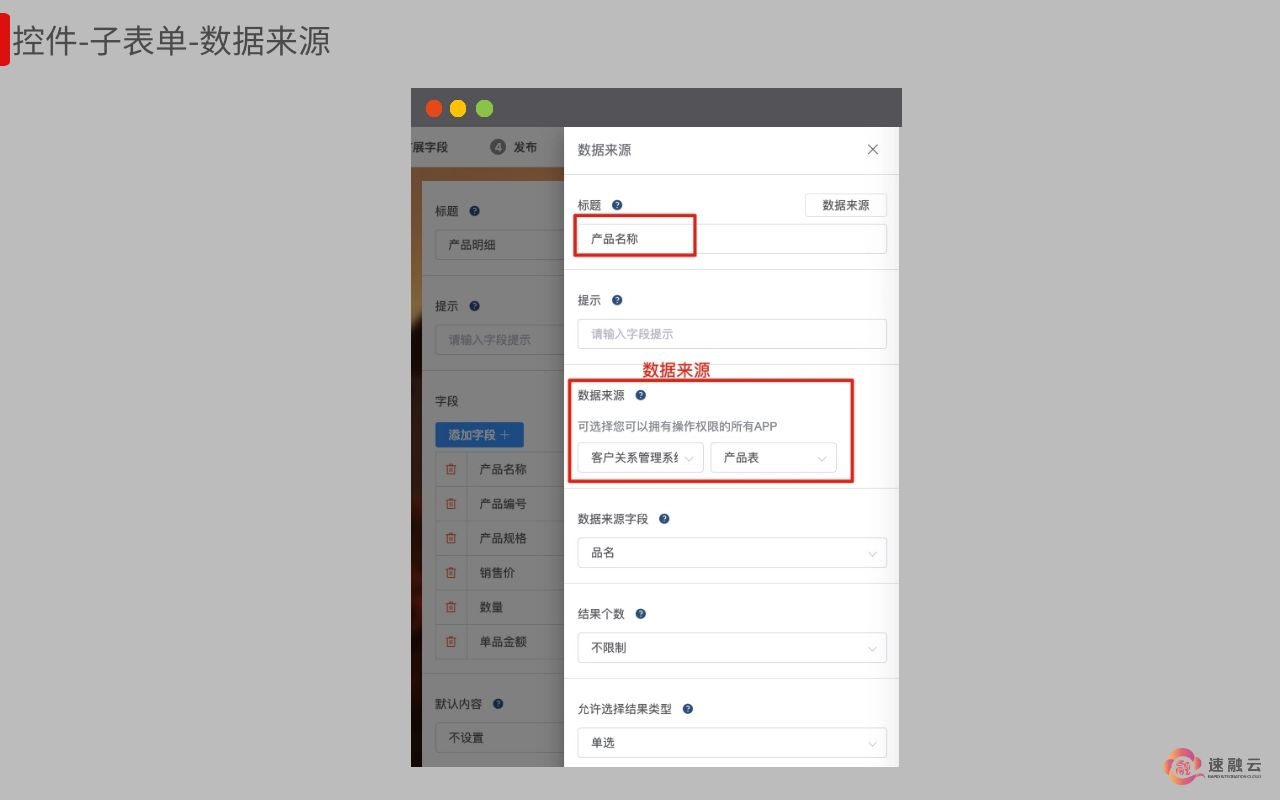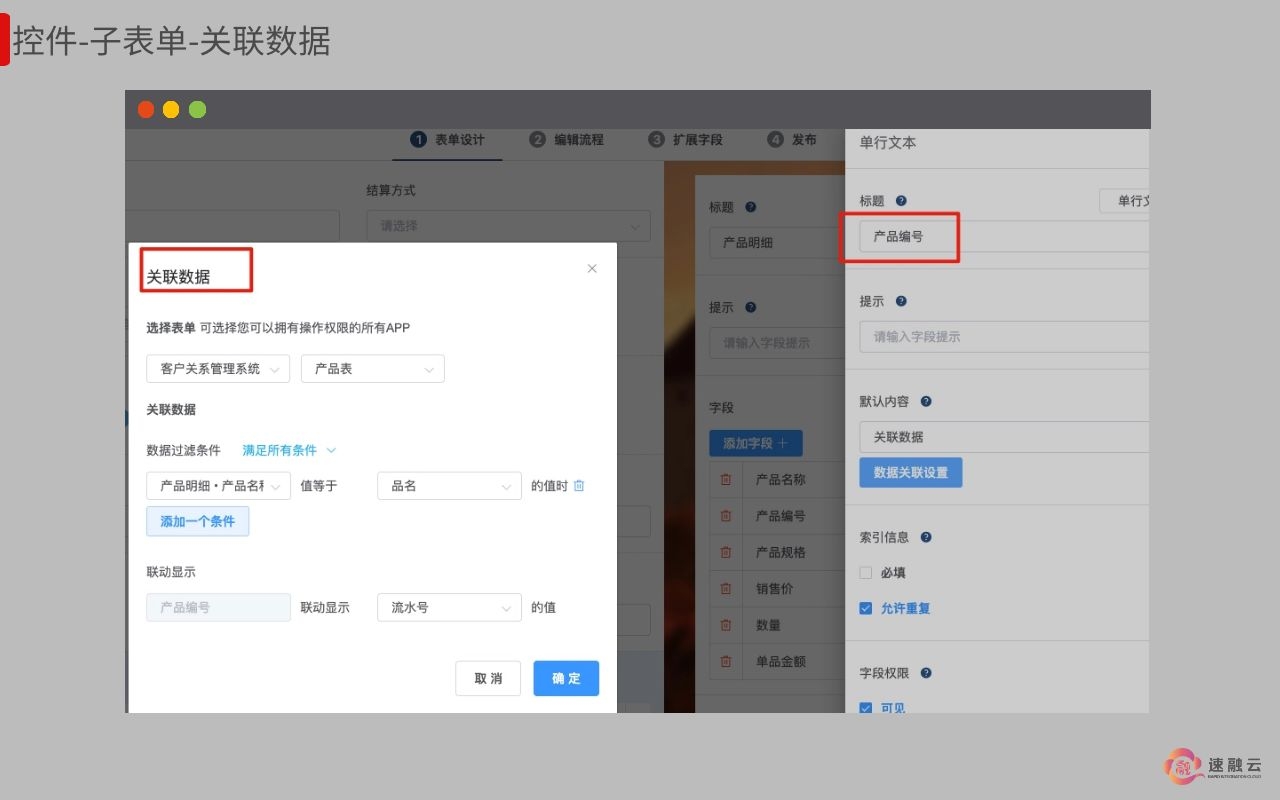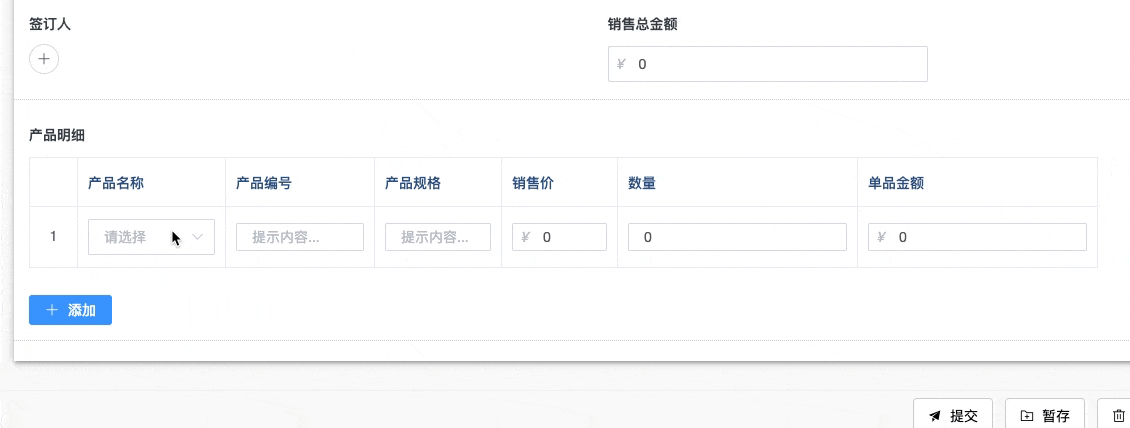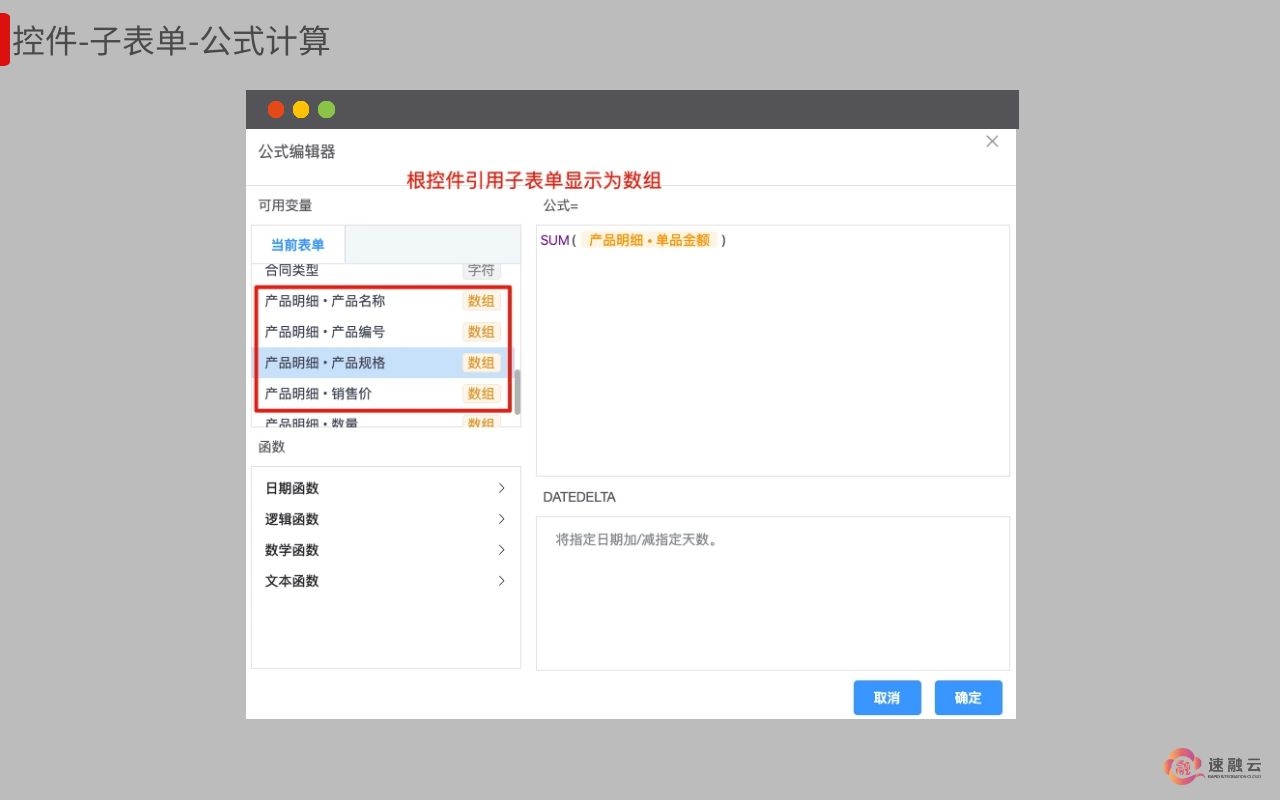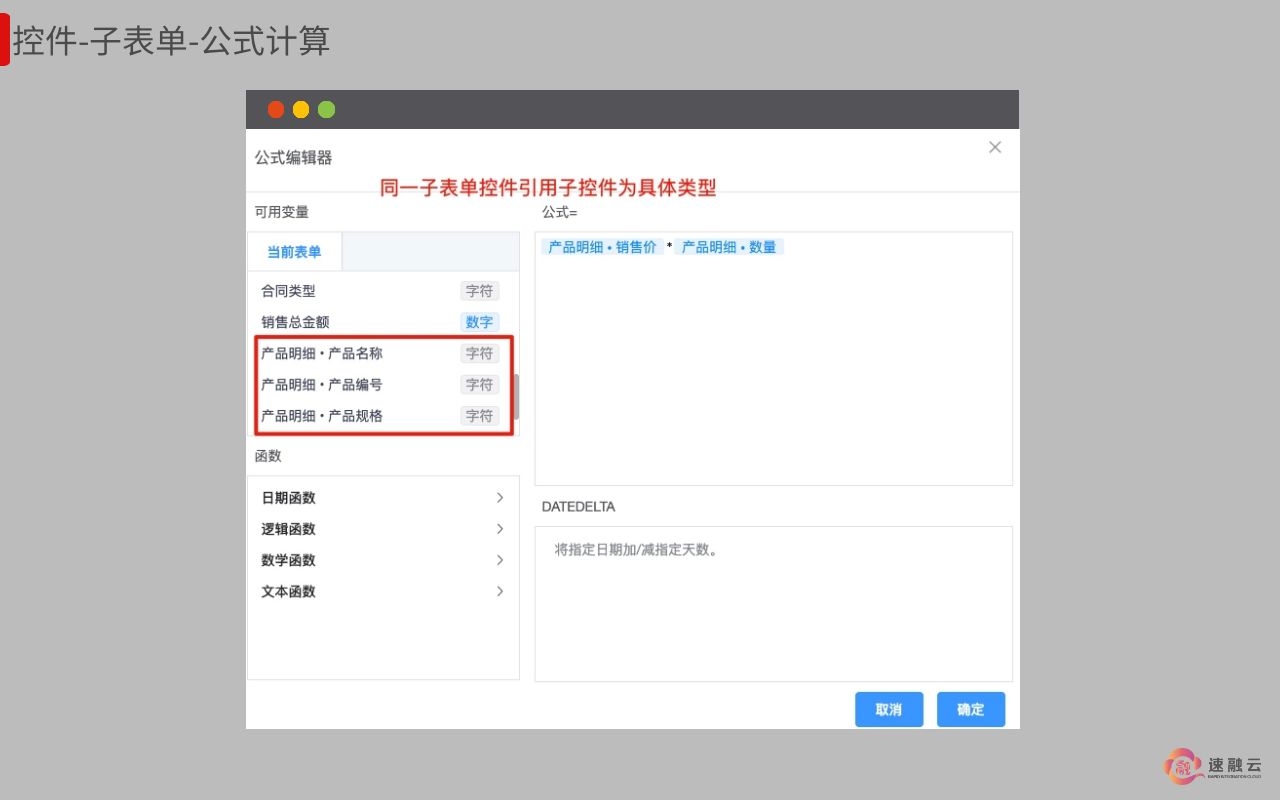概述
表格控件适用于录入数据的格式一致但数据多少不定的情况。
其中:
格式一定,是指设计好子表单的字段;
数据多少不定,是指在录入数据时可以新建记录,而且新建记录的次数是不限制的。
注意 :
要根据使用情况进行设计,不能因为横向布局的因素使用子表单。 要站在数据表单设计的方面进行设计。所以选择一定要注意判断。
子表单配置
- 添加字段
- 子表单,本身不包含任何子字段,所以需要点击进行添加。点击后点击即可添加。
- 添加后子字段默认接在当前最后字段的后面
- 设置宽度
- 在表单初始设计时,就可以针对具体的一列进行设置宽度,设置后表单填写、表单详情都根据宽度进行显示,团队所有人员看到的宽度都是一样。
- 子表单排序
- 我们添加字段的时候,需要对列表的顺序进行调整,这样的话方便您调整子表单的排序。
- 数据关联–详情请看数据部分文档。
- 子字段设置
- 点击子控件设置后,他们的绝大数的设置都支持。
如图
场景举例
1.设置子表单内容字段
- 销售总金额–本次销售单的总价钱
- 产品明细表–子表单明细表
- 产品名称–数据来源字段
- 产品编号–文本字段,根据产品名称在产品表中进行数据同步过来
- 产品规格–同上
- 销售价–数字字段,根据产品名称在产品表中进行数据同步过来
- 数量-数字字段,默认为 0 需要手输
- 单品金额–金额字段,是销售价于数量的成绩
如图
2.使用演示
- 先选择产品名称
- 自动同步产品编号产品规格等信息
- 输入数量后自动计算单品金额
- 最后同步汇总到销售金额中
子表单常用的函数
1.公式使用场景区别
注意公式的使用场景
- 如果是在子字段选择计算公式的同一子表单下的子控件,则使用的是本行的数据。
- 如果在根控件引用子表单的子控件,则使用这一个子控件一列的数据。
如图
2.常用函数
总体上来看,针对同一子表单下的子控件的函数,和根控件上的没有区别。
对于根控件来看,系统会默认把子控件当做数组来处理
- sum函数
上面的订单示例就使用了 sum 函数来进行计算销售价和。